티스토리 뷰
hotmail 핫메일 로그인
핫메일(hotmail)은 MSN 핫메일로 불리기도 했으며 현재는 마이크로소프트 무료 이메일 서비스 핫메일입니다. 한때는 다음 메일과 더불어 가장 많이 사용을 했었지만 국내에서 야후가 사라지고 나서 다른 네이버 메일, 구글 메일등 대체 수단이 생김으로 현재는 이용자가 많이 사라진 상태입니다.

그래도 아웃룩과 호환이 잘되다 보니까 기업에서 많이 사용을 하고 있는데요. 한메일하고 핫메일하고 헷갈려 하시는 분들도 종종 보이는것 같네요.

오늘은 간단하게 hotmail 핫메일 로그인부터 사용방법까지 알아보는 시간을 가지도록 하겠습니다.
hotmail 핫메일 로그인 사용방법
핫메일은 15GB 용량을 제공하며 웹, 안드로이드, IOS 폰을 지원합니다. 스팸 및 맬웨어 필터링 등의 보안기능이 적용되어 있는데요. 무료서비스도 있지만 유료 서비스도 있다는 점 확인해두시면 좋을것 같습니다.

hotmail을 사용하려면 검색포털 사이트에서 'MSN'으로 검색해서 접속을 하면 되는데요. 마이크로소프트 포털서비스로 다양한 정보를 확인할 수 있는 홈페이지입니다. (바로가기)

찾기가 어렵다면 바로가기를 이용하셔도 되고 접속을 했다면 핫메일 로그인을 위해 바로 로그인을 클릭합니다.
그러면 마이크로소프트 로그인 창이 나오는데 여기서 핫메일 계정이 없다면 회원가입을 하면 되며 계정이 있다면 로그인을 진행하면 되겠습니다.

로그인이 되었다면 상단에 Outlook.com을 클릭하면 메일함으로 이동이 됩니다.
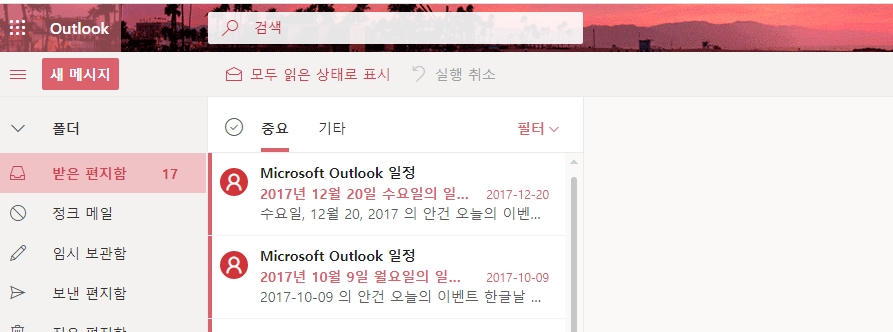
핫메일 로그인에 대해서 알아보았는데요. 보통 핫메일을 사용하려면 아웃룩과 연동을 해서 사용을 하면 좋습니다.
핫메일 회원가입방법
로그인 화면에서 "계정 만들기"버튼을 클릭하면 핫메일 회원가입 화면으로 이동을 하게 되는데요.
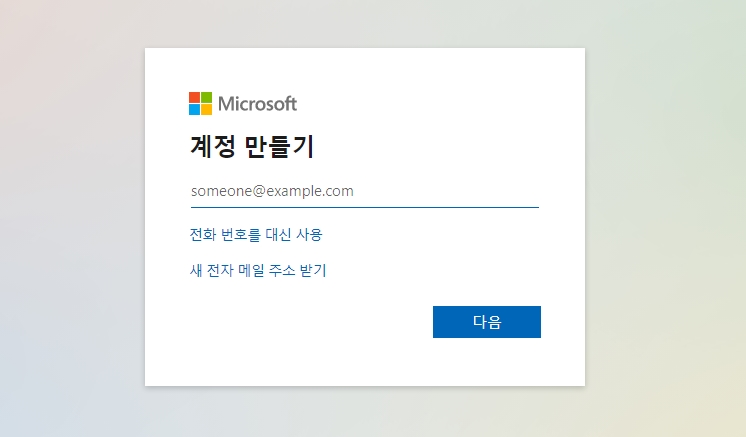
여기에서 "전화번호 대신 사용", "새 전자 메일 주소 받기"를 통해 계정 만들기가 가능합니다. "새 전자 메일 주소"를 선택합니다.
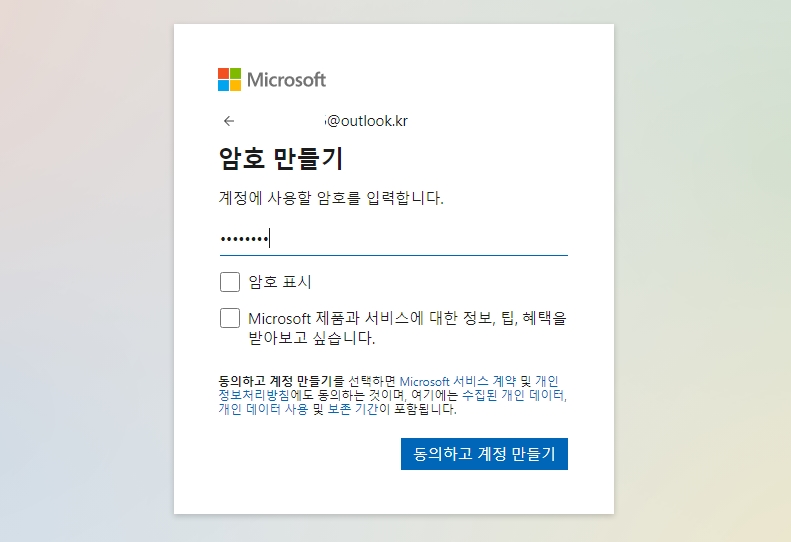
메일 주소를 입력하였다면 암호를 정하면 되는데요. 암호는 본인만 알고 있는걸로 지정하면 좋겠죠.
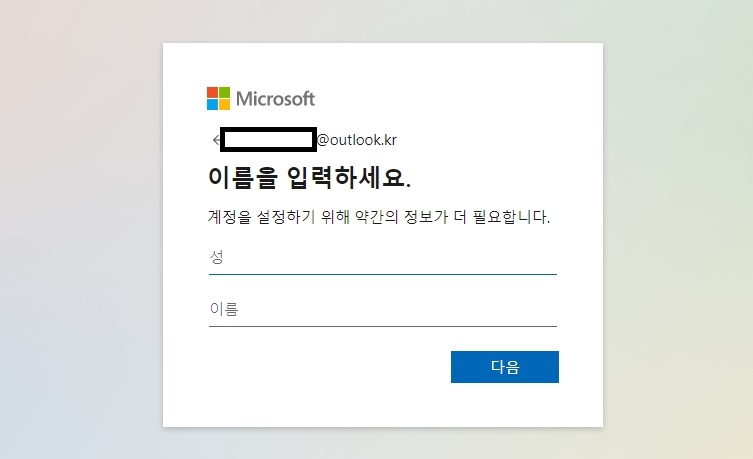
이후 이름을 입력합니다.

마지막으로 생년월일까지 입력을 하게 되면 완료가 됩니다.
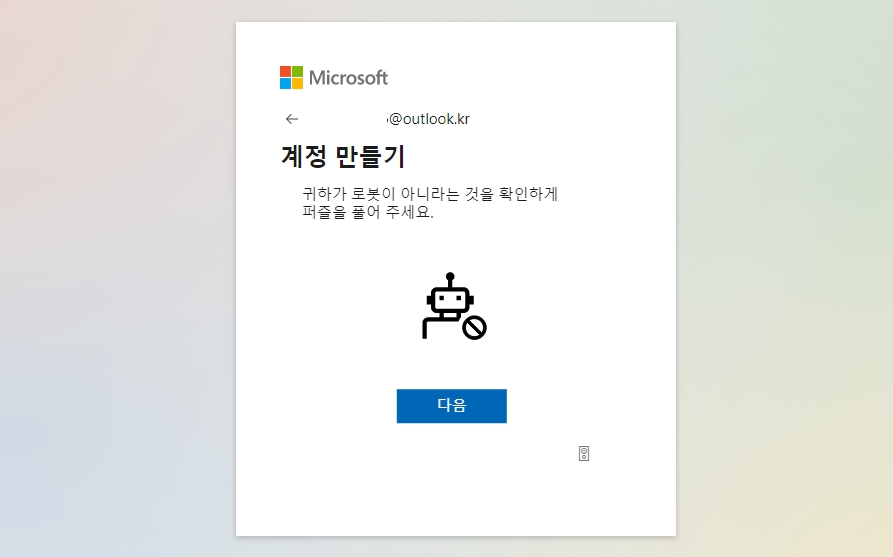
그리고 요즘 로봇이 많은지 로봇이 아닌지 확인을 해야 하는데요. 특별히 어려운 부분은 없네요.
핫메일(Hotmail) 사용방법
핫메일하면 아웃룩과 연동을 쓰는게 가장 편한데요. 저는 마이크로소프트 아웃룩 2010을 사용하고 있어서 이걸로 간단하게 연동을 합니다.
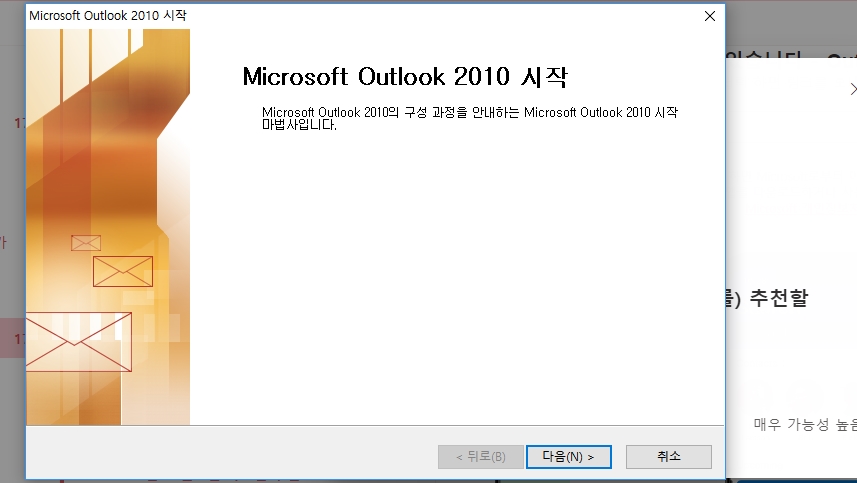
처음 시작하게 되면 연동을 하라는 시작 페이지가 나오며 이미 연동이 되어 있는 분들은 계정추가를 하면 간단하게 연동이 가능합니다.
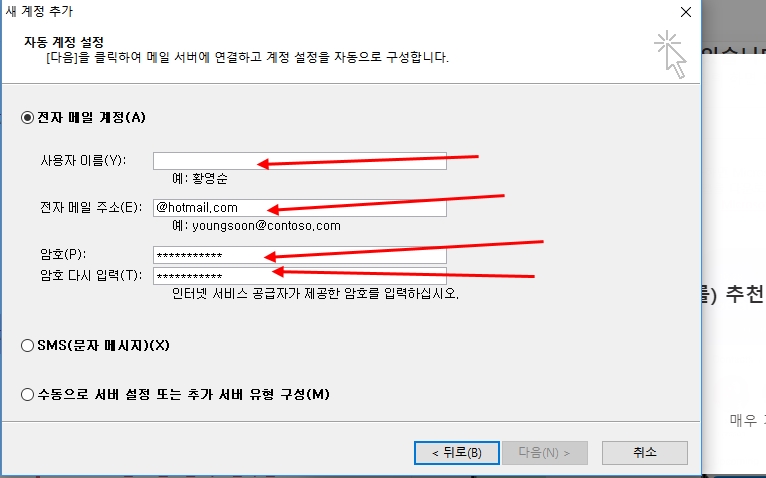
새 계정 추가에서 사용자 이름, 전자 메일, 암호를 입력하고 다음으로 이동합니다.
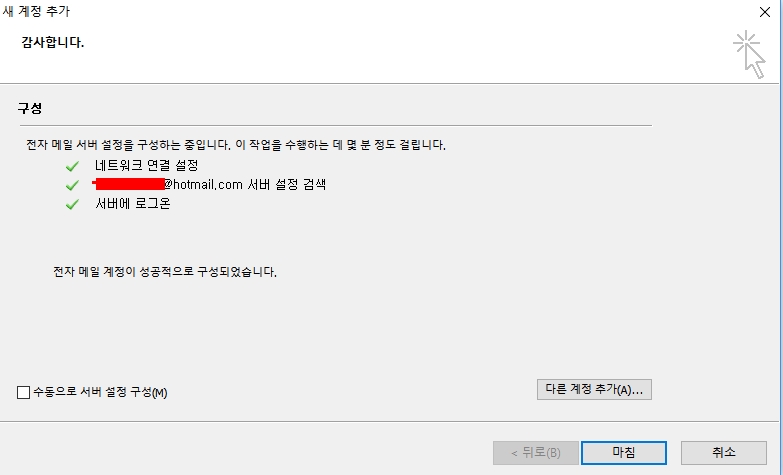
이후 서버 설정 검색 그리고 서버에 로그인까지 되면 성공으로 볼수가 있으며 안된다면 프로그램을 닫고 다시 해보시길 바랍니다.
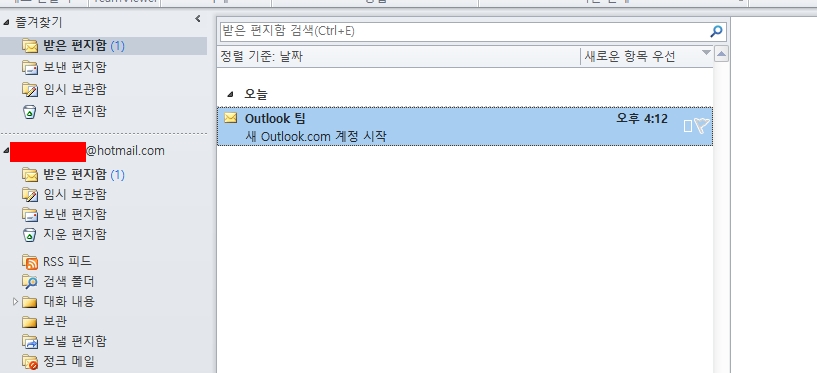
연동후 화면은 웹에서 핫메일 로그인했을 때와 큰 차이가 없습니다
'어른이정보통 > IT.인터넷.프로그램정보' 카테고리의 다른 글
| 카카오뱅크 pc버전 로그인 사용법 (0) | 2021.03.06 |
|---|---|
| 유튜브 다크모드 설정 방법(웹사이트,어플) (0) | 2021.02.25 |
| 가로 세로로 평수 계산하기 쉽게 (0) | 2021.02.14 |
| NesPDF 다운로드 및 사용법 주의사항 (0) | 2021.02.09 |
| 윈도우 미디어 플레이어 자막 보기 설정 (0) | 2021.02.06 |
